
AirPods が接続状態を維持できない場合は、以下のトラブルシューティングのヒントと修正のリストを参照することで、AirPods と iPhone、Mac、またはその他のデバイス間の接続の問題のほとんどが解決されるはずです。
ほんの少し前に AirPods が iPhone から切断され始めた場合は、両方のデバイス間の接続を再確立すると解決することがあります。
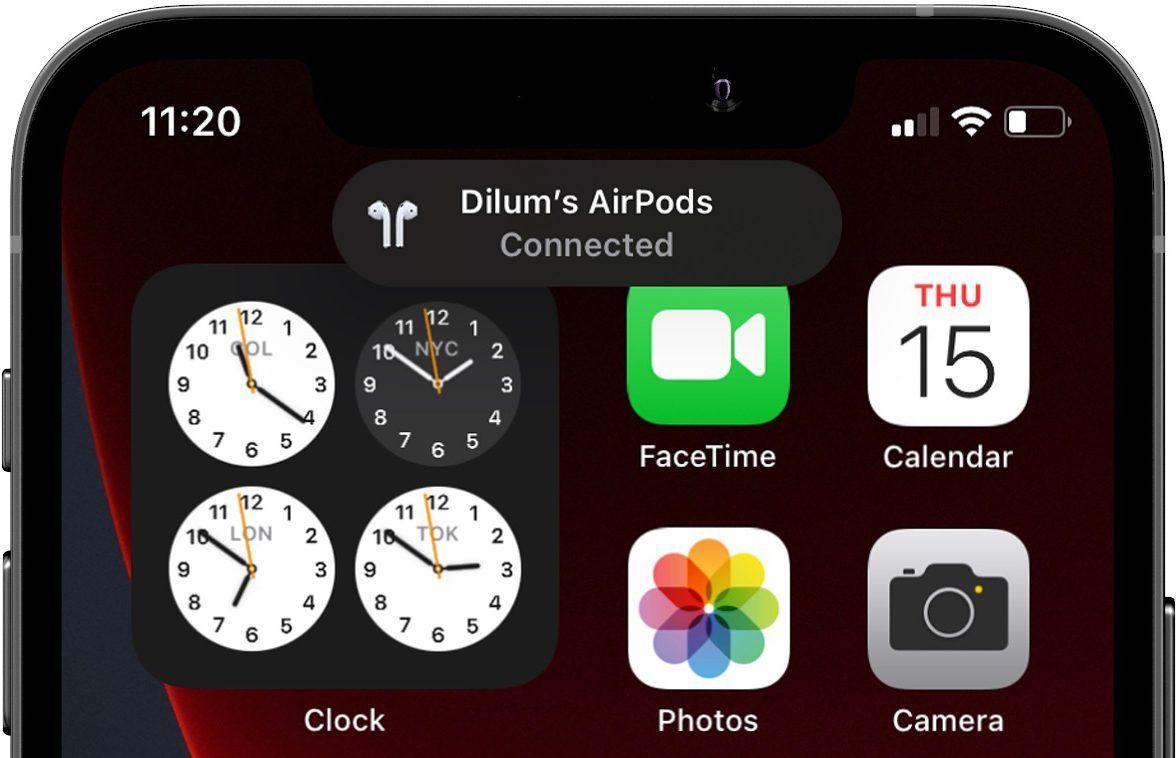
AirPods または AirPods Max を充電ケースまたは Smart Case に置き、数秒待ってから、再度取り出して再接続します。
これはおそらく明白ですが、iPhone から離れるほど、AirPods が接続状態を維持できなくなる可能性が高くなります。あなたとペアリングされたデバイスの間の距離を 30 フィート未満に保てば問題ありません。
iPhone またはその他の接続されたデバイスで Bluetooth を無効にして再アクティブ化すると、軽微な技術的な問題が解消され、AirPods 関連の接続問題の解決に役立ちます。これを行う最善の方法は、機内モードのオンとオフを切り替えることです。
iPhone の画面の右上から下にスワイプするだけで、コントロール センターが開きます (デバイスにホーム ボタンがある場合は、画面の下から上にスワイプします)。次に、機内モード アイコンをタップし、10 秒待ってからもう一度タップして Bluetooth をオンに戻します。
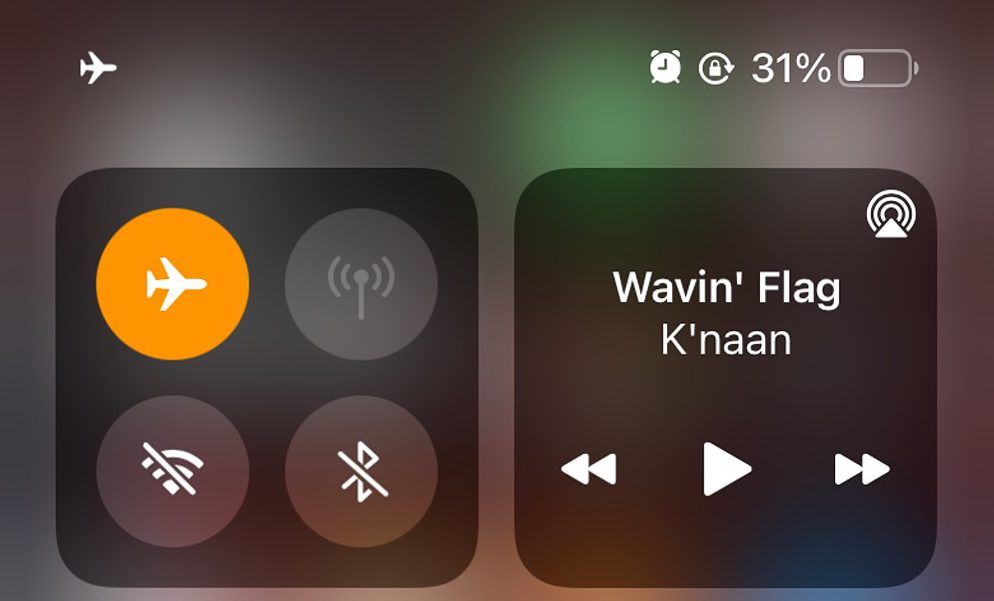
バッテリーが少なくなると、AirPods がランダムに切断され、iPhone との接続を維持できなくなることがあります。したがって、再度使用する前に、AirPods をケースに戻し、十分に充電してください。
AirPods のバッテリーがすぐに消耗してしまうことが多い場合は、AirPods のバッテリーの消耗が早くならないように使用習慣を見直した方がよいかもしれません。
自動耳検出は、AirPods が耳に装着されていることを自動的に検出する機能です。ただし、特に装着中に左右の AirPod をいじりがちな場合は、音声が切断される可能性もあります。 AirPods が iPhone に接続されたままにならない場合は、自動耳検出をオフにすると解決することがあります。
まず、AirPods を iPhone に接続します。次に、[設定] > [設定] に移動します。 Bluetooth を選択し、AirPods の横にある i アイコンをタップします。自動耳検出オプションを無効にします。
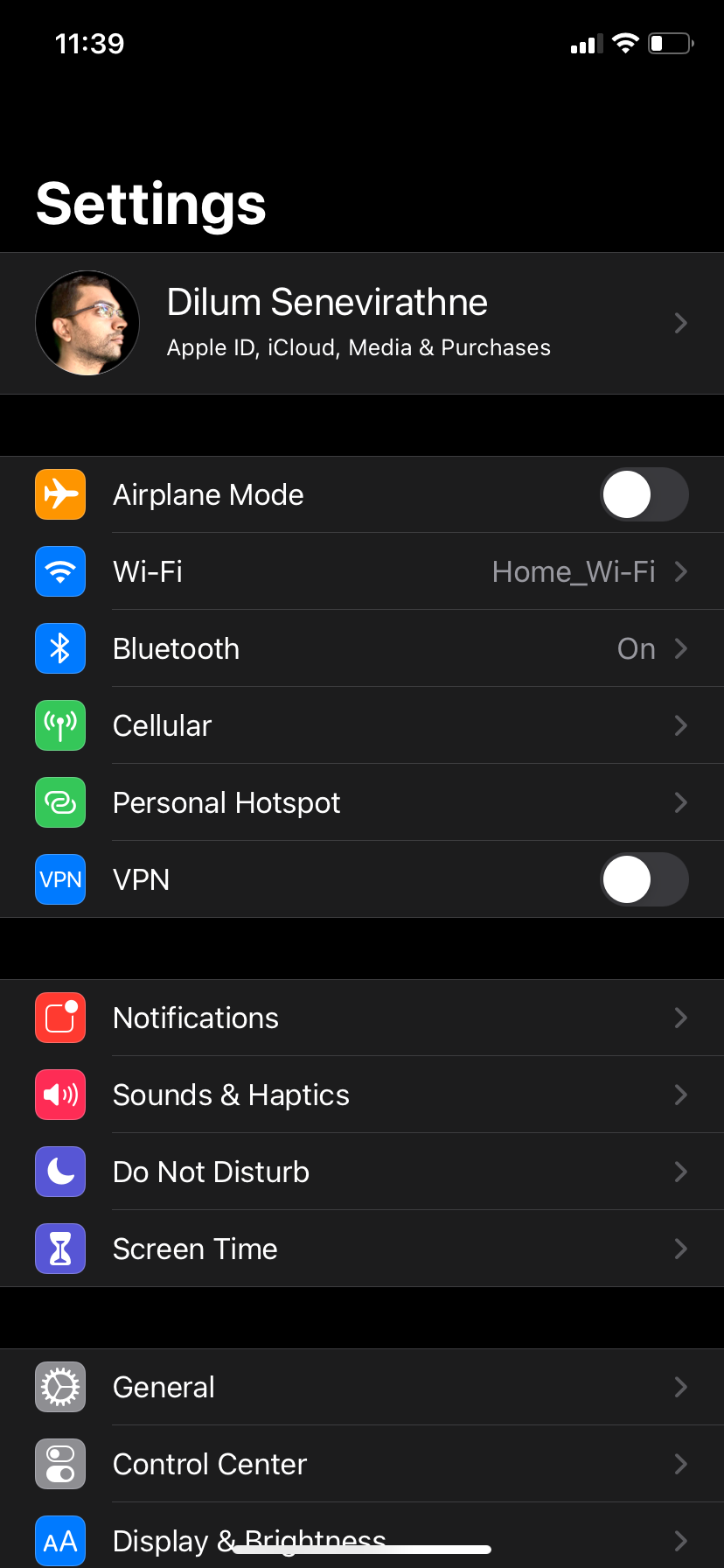


オーディオの再生を開始すると、AirPods は自動的に Apple デバイス間で切り替わります。これは便利な機能ですが、別の iPhone、iPad、または Mac を使用している場合は、突然の切断を避けるためにこの機能を無効にすることをお勧めします。
[設定] > [設定] に移動します。 Bluetooth を選択し、AirPods の横にある i アイコンをタップします。次に、「この iPhone に接続」をタップし、「この iPhone に最後に接続したとき」を選択します。所有している iOS および iPadOS デバイスごとにこれを繰り返す必要があります。
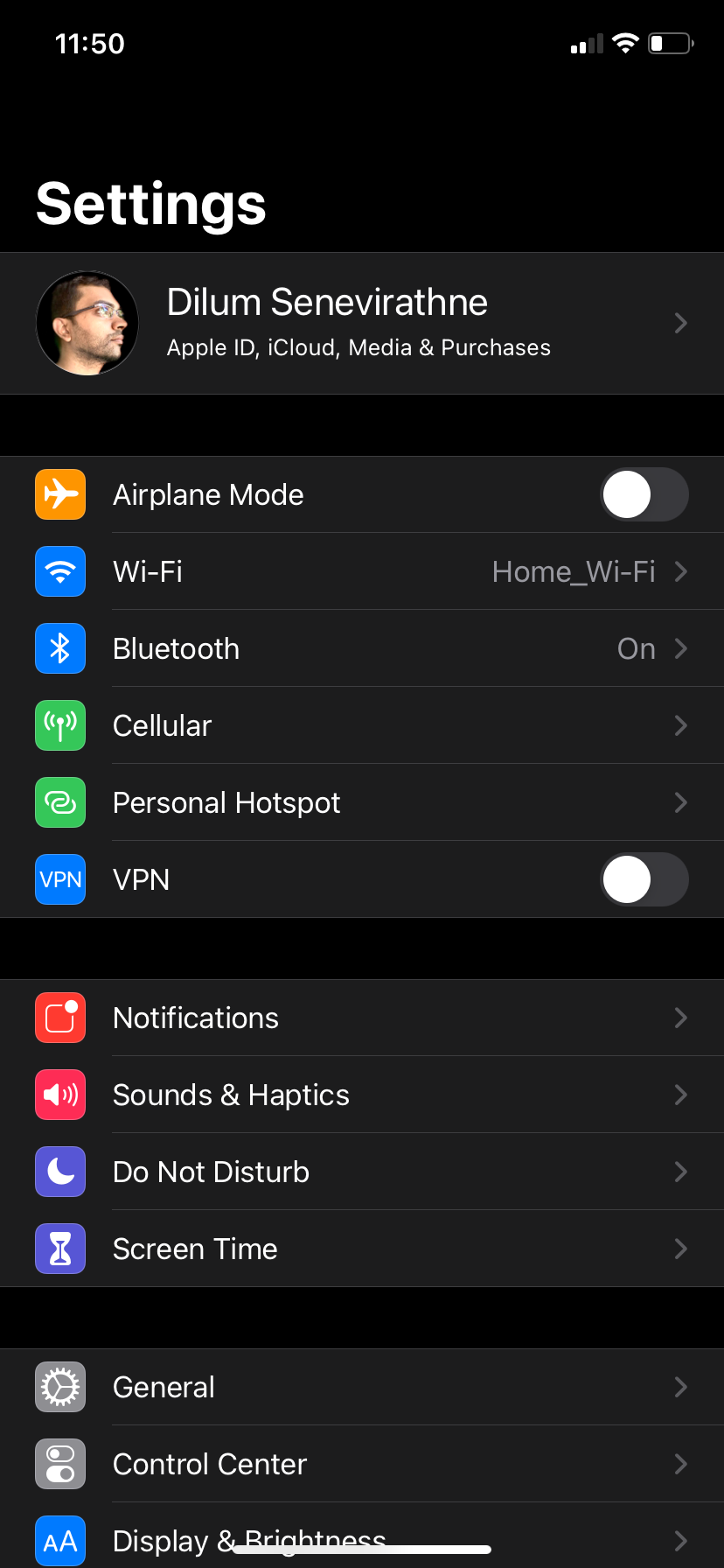
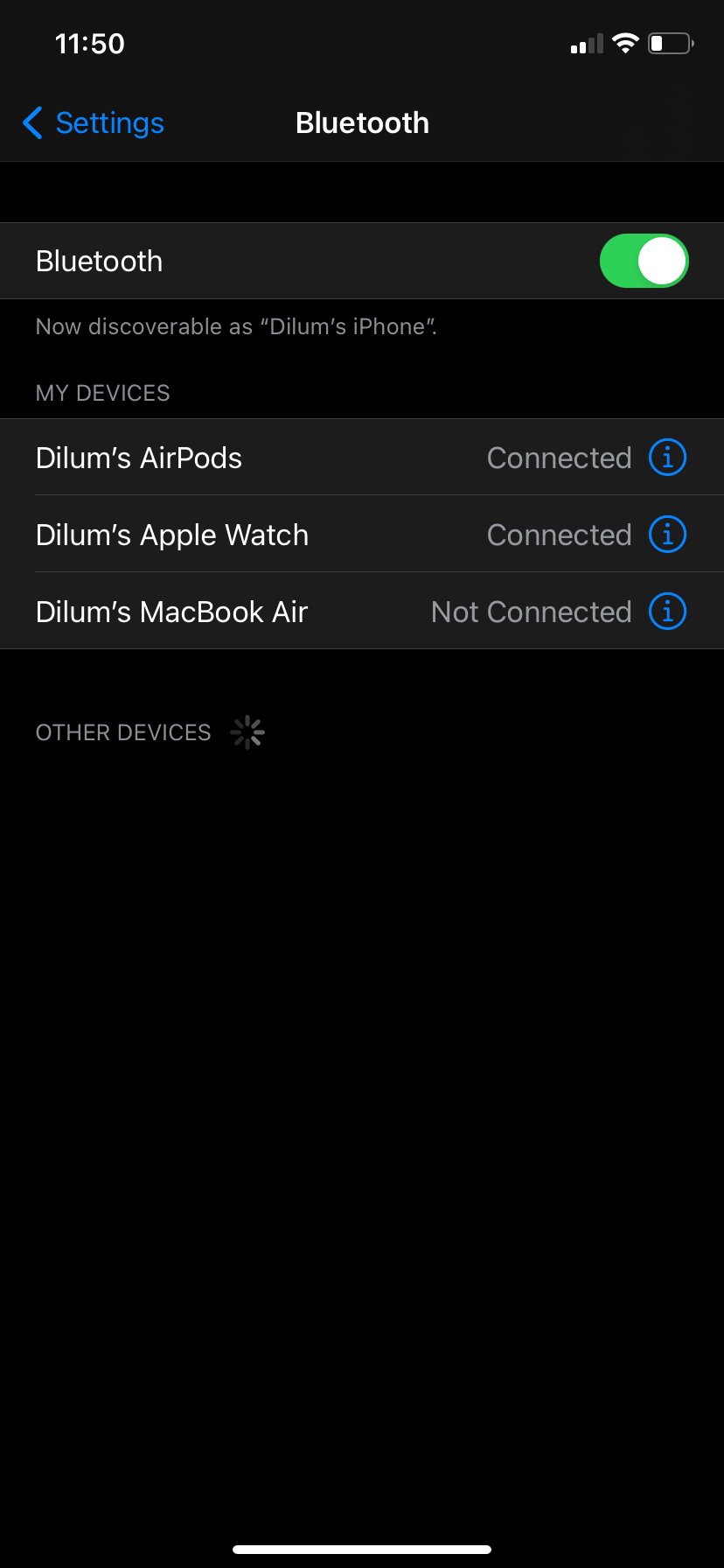

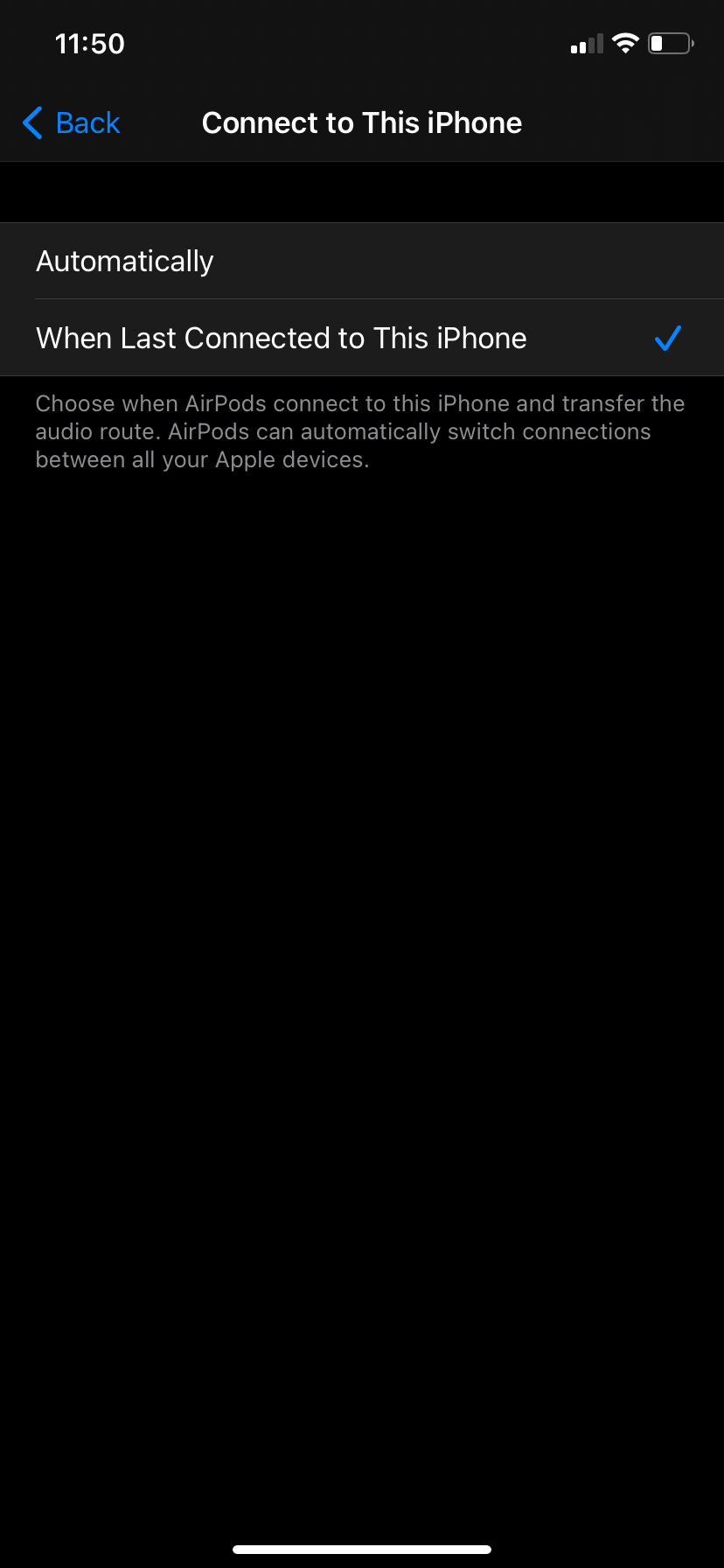
Mac では、左上の Apple ロゴをクリックし、[システム設定] > [システム設定] に移動します。 Bluetooth を選択し、AirPods の横にある [オプション] を選択します。次に、[この Mac に接続] を [この Mac に最後に接続したとき] に設定します。
無線干渉によっても、AirPods が正常に動作しなくなる可能性があります。シールドが不十分な電源ケーブル、電子レンジ、ワイヤレス スピーカーなど、一般的な干渉源が周囲にないかどうかを確認してください。もしそうなら、あなたは彼らから離れるべきです。
AirPods が接続されたままでない場合は、古いデバイスのファームウェアが問題の原因である可能性があります。 AirPods を iPhone に接続した状態で、[設定] > [設定] に進みます。一般 >について> AirPods を起動し、ファームウェアのバージョンが最新かどうかを確認します。

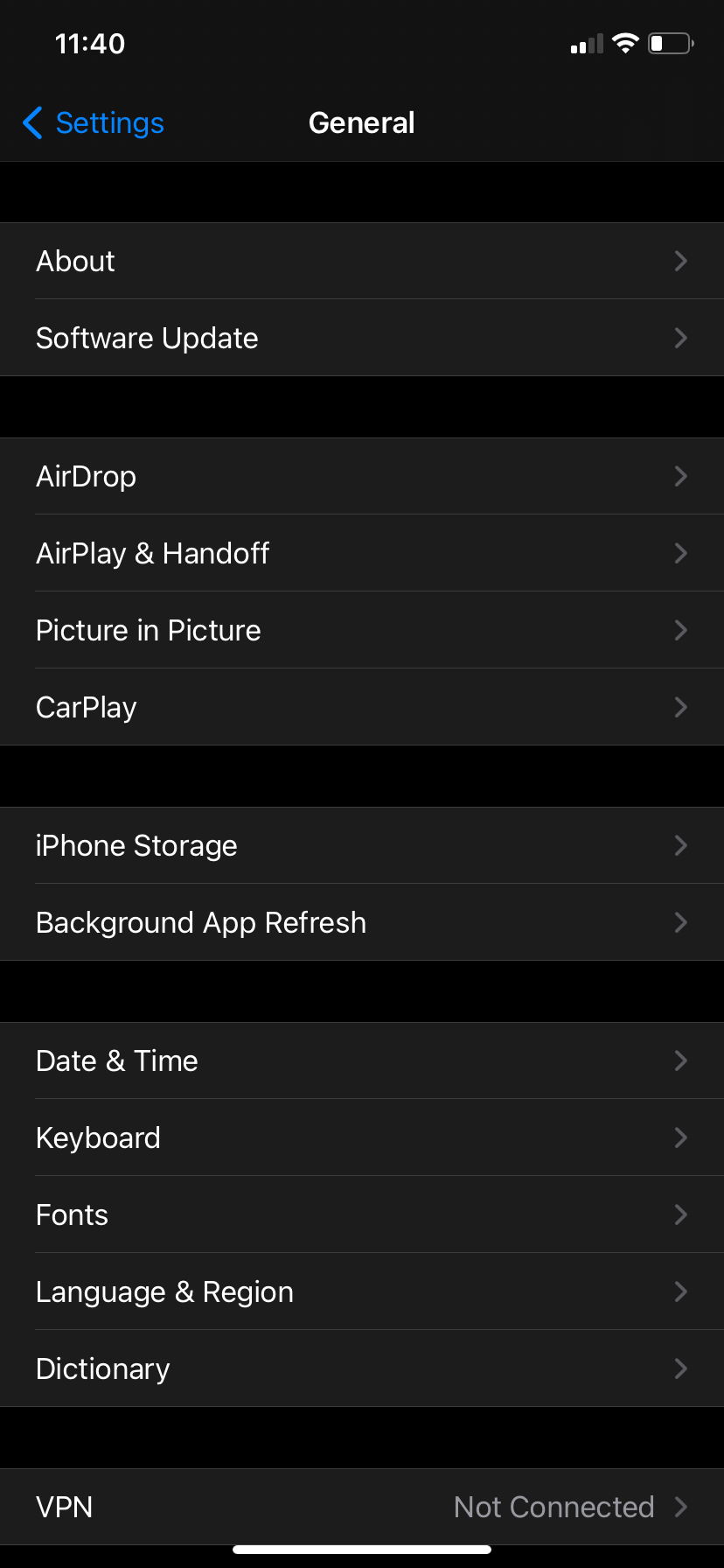
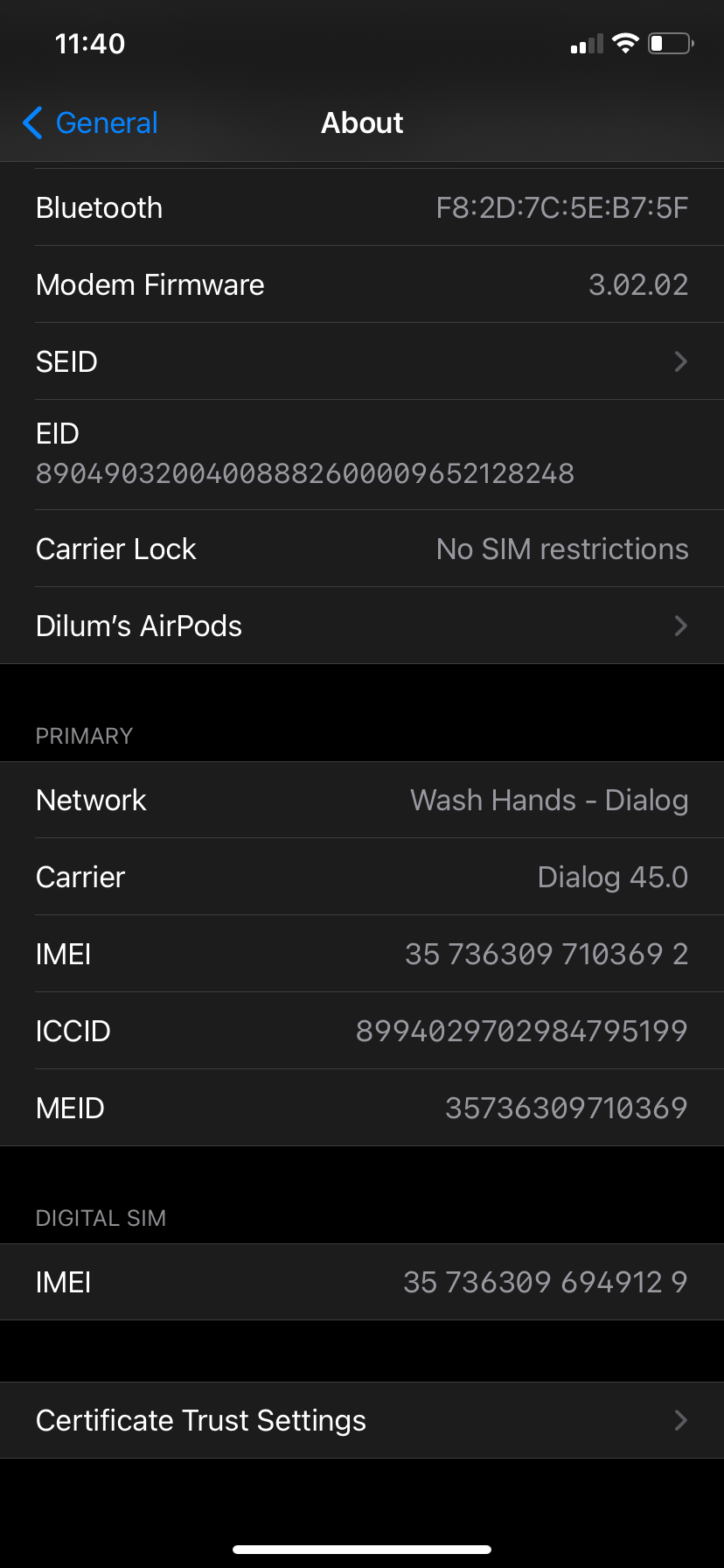

インターネット、または AirPods の Wikipedia ページをざっと検索すると、ファームウェアの最新バージョンが見つかるはずです。
AirPods のファームウェアを更新するには、AirPods を充電ケースに入れ、ケースを電源に接続します。次に、iPhone が Wi-Fi に接続されていることを確認し、AirPods の近くに置きます。少なくとも 30 分待ってからもう一度確認してください。その間、AirPods は自動的に更新されるはずです。
Apple の iOS アップデートには、AirPods との接続の問題を解決できる多数のバグ修正が含まれることがよくあります。 [設定] > [設定] に移動します。一般 > iPhoneをアップデートするソフトウェアアップデート。
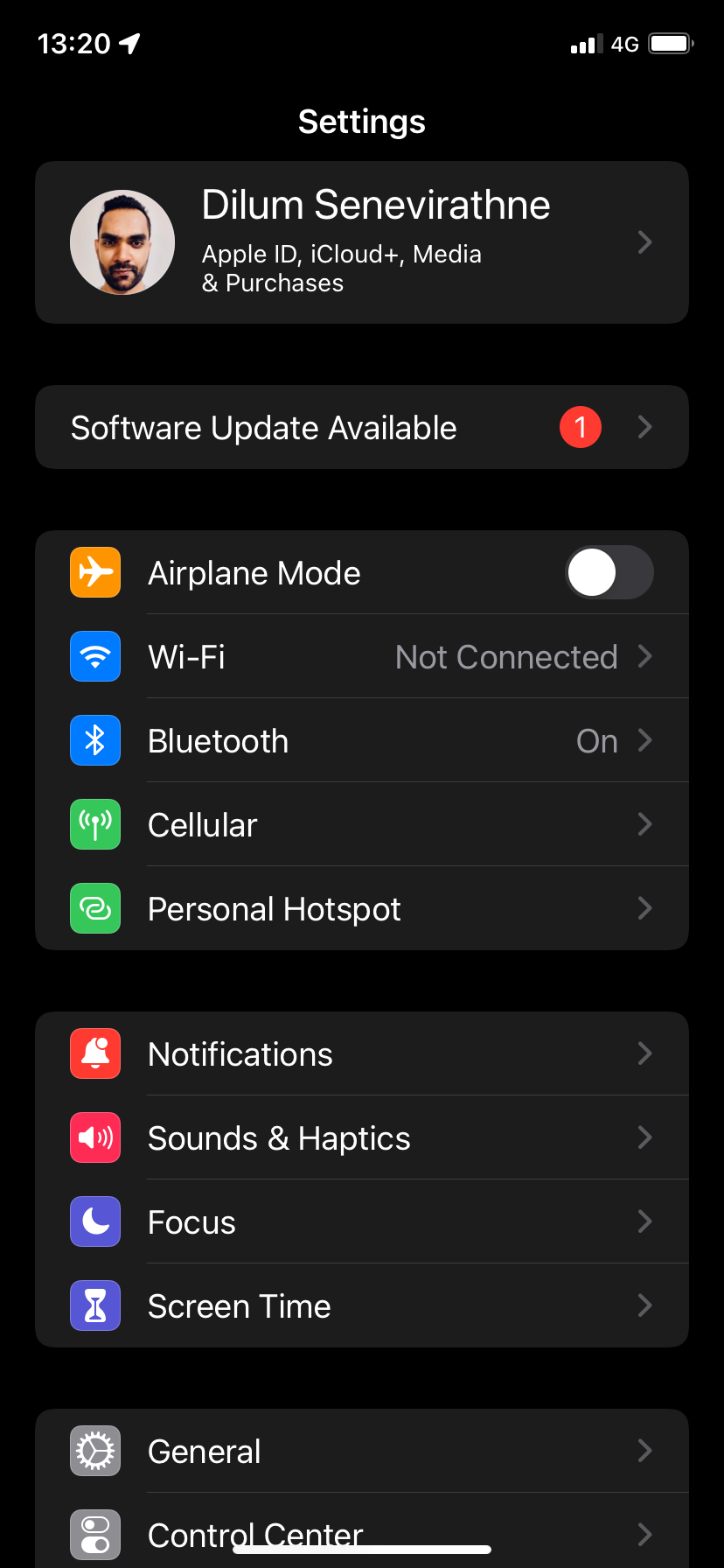


保留中のアップデートが表示されない場合は、代わりに iPhone を再起動してみてください。 [設定] > [設定] に移動します。一般 >シャットダウンし、電源アイコンを右にドラッグします。デバイスがシャットダウンしたら、30 秒待ってから再起動します。
それでもイヤホンがランダムに切断されるという問題が引き続き発生する場合は、AirPods を工場出荷時の設定にリセットする必要があります。
これを行うには、AirPods を充電ケースに入れます。次に、インジケーターがオレンジ色に点滅し、その後白色に点滅するまで、ステータス ボタン (または AirPods Max のノイズ コントロール ボタンとデジタル クラウンの両方) を押し続けます。
次に、AirPods を取り出し、iPhone の画面上の指示に従って再接続します。


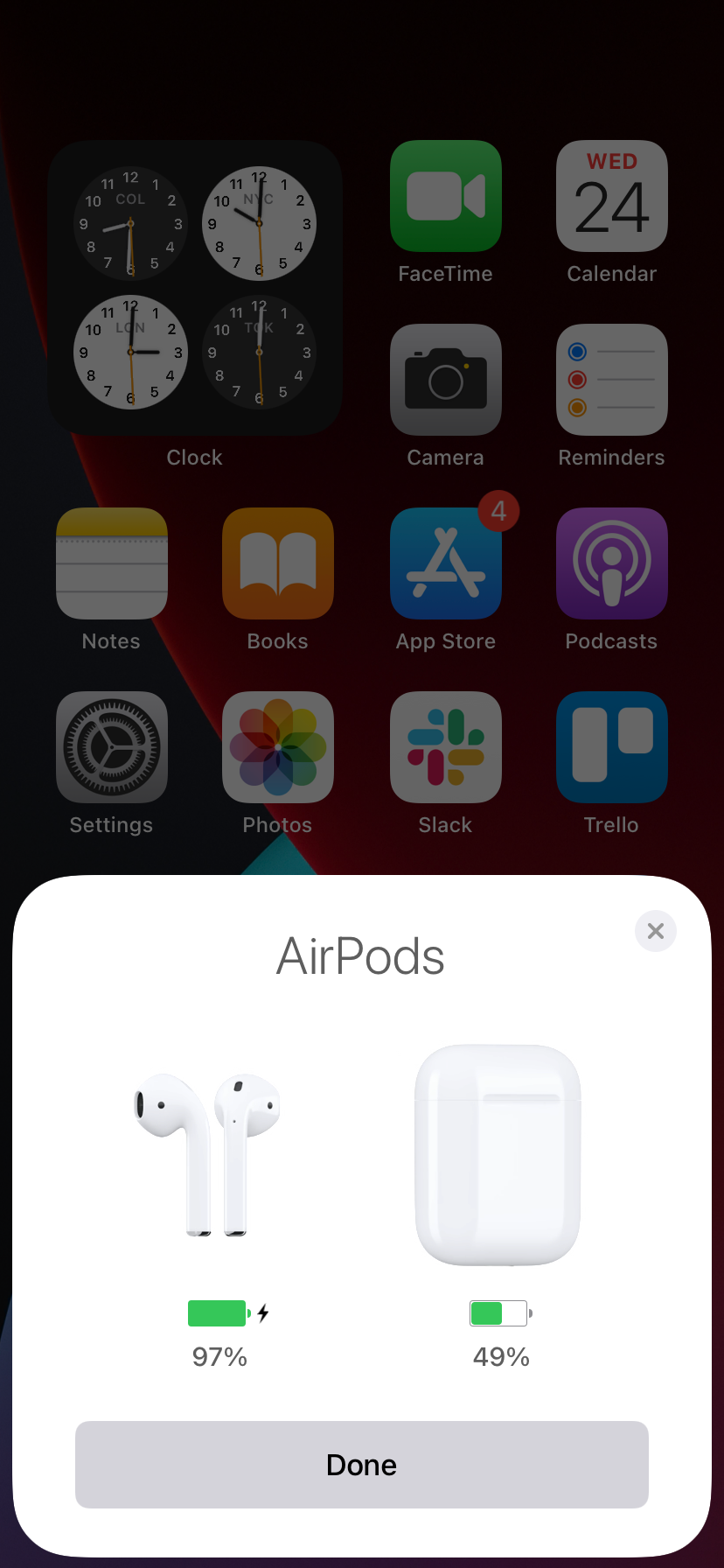
iPhone のネットワーク設定をリセットすると、デバイスが AirPods と正しく通信するのを妨げている破損したネットワーク関連の設定が解決されます。
これを行うには、[設定] > [設定] に移動します。一般 > iPhone の転送またはリセット >リセットして、「ネットワーク設定のリセット」を選択します。デバイスのパスコードを入力し、「ネットワーク設定をリセット」をタップします。リセット手順後にAirPodsを再接続し、問題が再発するかどうかを確認してください。

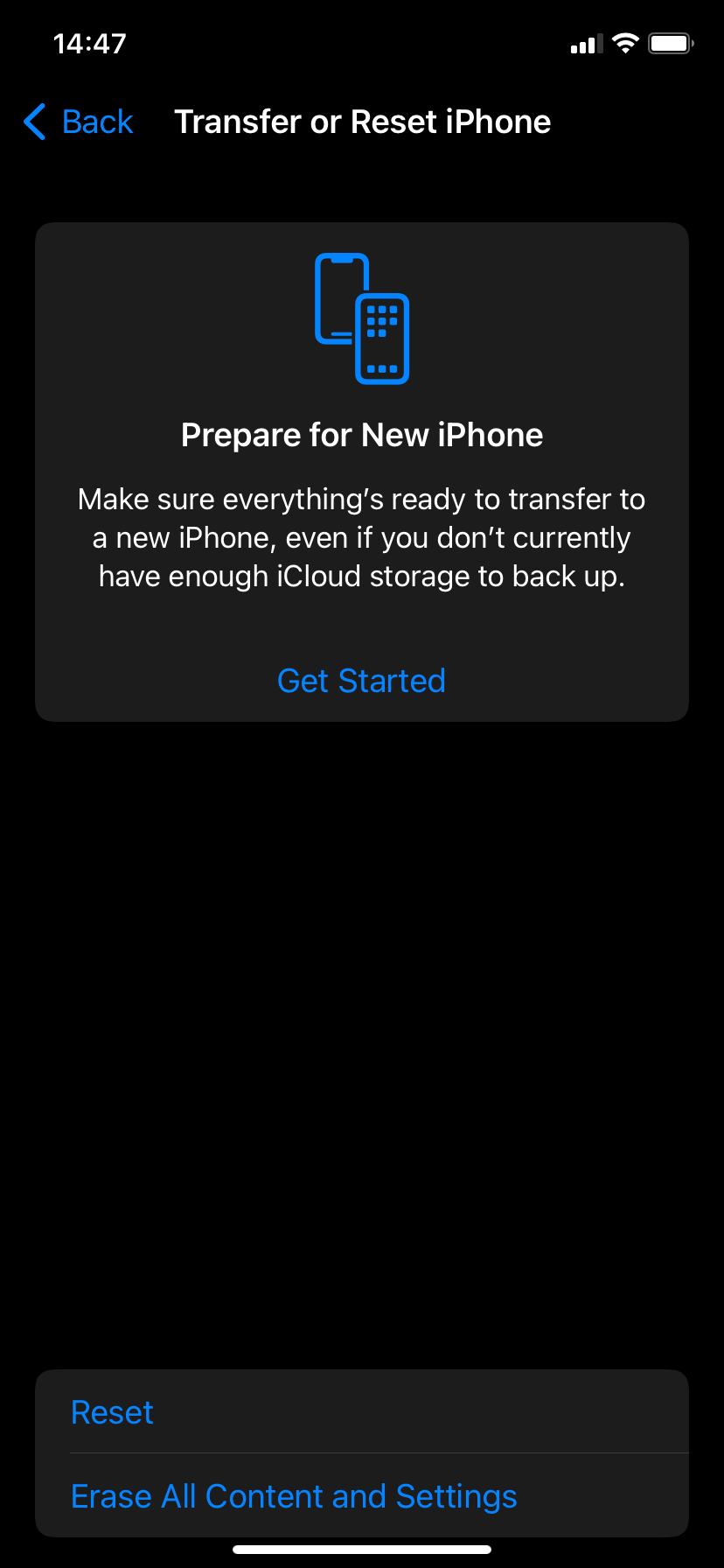

上記の修正は、AirPods が iPhone から切断される問題の解決に役立つはずです。そうでない場合は、ハードウェア レベルでの欠陥に対処している可能性があります。
たとえば、AirPods の 1 つが頻繁に耳から落ちると、ハードウェアが損傷する可能性があり、完全に充電されていても AirPod が切断され続けることがあります。このような場合は、Apple に問い合わせてサポートを求めるのが最善です。これを行うには、Apple Store にアクセスする方法から Apple サポート アプリをダウンロードする方法まで、いくつかの方法があります。
以上がiPhone から頻繁に切断される AirPods を修正する 11 の方法の詳細内容です。詳細については、PHP 中国語 Web サイトの他の関連記事を参照してください。